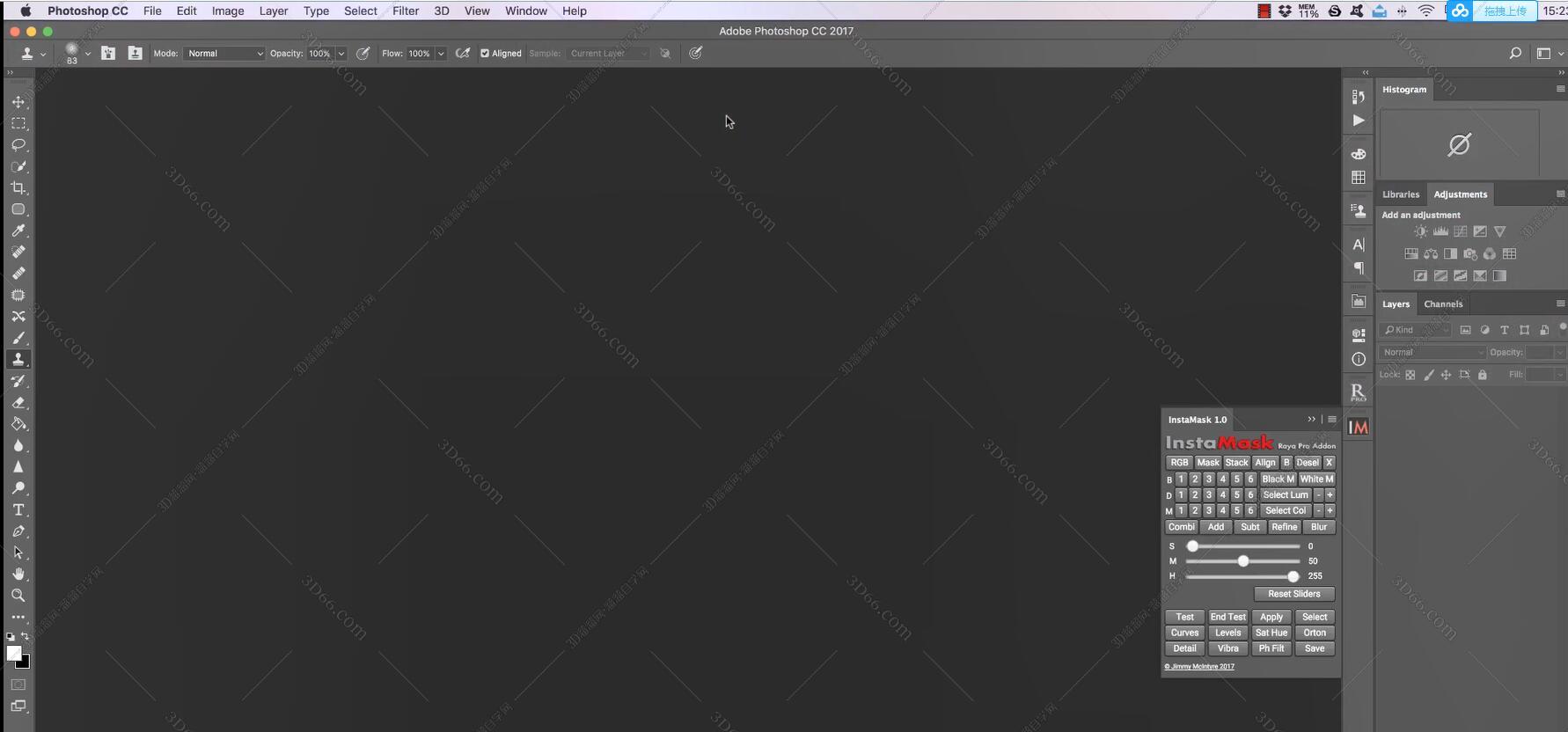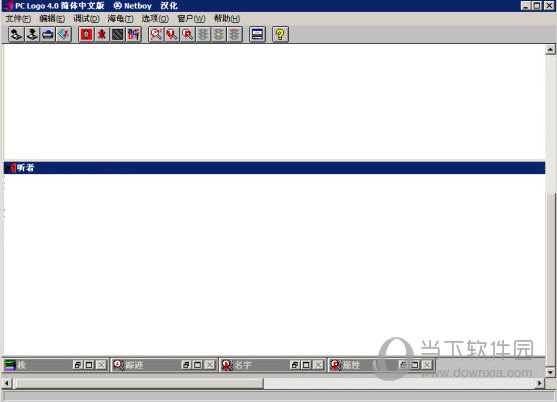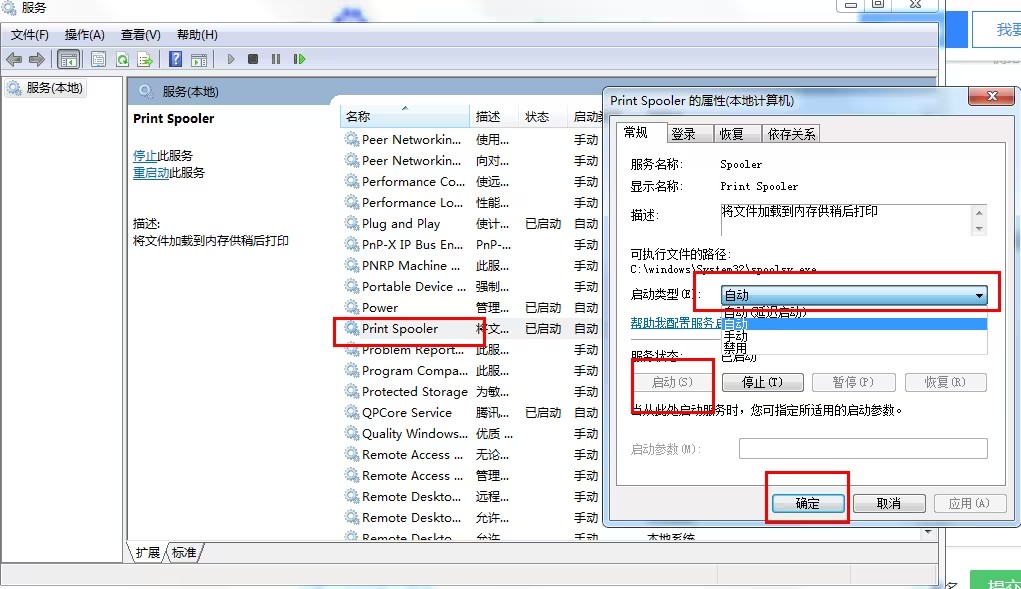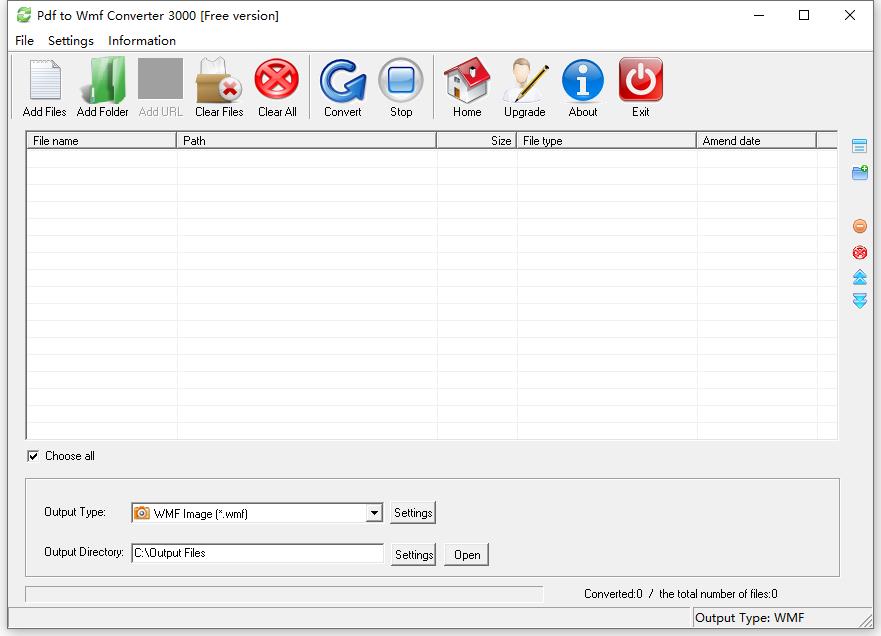联想笔记本驱动怎么安装?联想笔记本驱动下载安装教程
如果知识兔联想笔记本打开后发现连不上宽带也连不上网,打开设备管理器发现很多驱动都没了,遇到这样的情况应该怎么办呢?其实我们可以联想电脑管家下载驱动,知识兔也可以在官网下载,由于很多小伙伴可能不知道怎么下载,下面知识兔小编就来介绍一下吧。
方法1:通过“联想电脑管家”
1、打开“联想电脑管家”在设备状态中会显示 主机编号 ,把这个复制上。
2、复制 主机编号 后,点击 工具箱 中的 服务与支持。
3、知识兔点击服务与支持后,会自动跳转到 联想服务 的官网, 在这里输入 主机编号,然后知识兔点后边的 搜索。
4、搜索后,会显示相对的电脑型号,点型号下边 驱动下载,进入驱动列表界面。
5、在驱动下载列表中,先选择对应的 操作系统,知识兔选择系统后,找到对应的驱动,直接点后边的下载。
6、知识兔点击下载后,浏览器会提示选择下载目录等,知识兔选择后正常下载。
7、下载后,双击安装,和安装软件方法一样,默认就行。如果知识兔是英文界面,知识兔选择 I accept the agreement ,知识兔选择Next 。
8、按驱动安装提示,一步一步操作后,重启电脑即可。
方法2:直接从官网下载
如果知识兔电脑没有安装“联想电脑管家”,知识兔可以直接用百度搜索 联想服务 ,如下图显示打开。,打开后,后边的步骤和方法1一样。
主机编码的话,电脑低面有sn码,就是这个sn码。
下载仅供下载体验和测试学习,不得商用和正当使用。
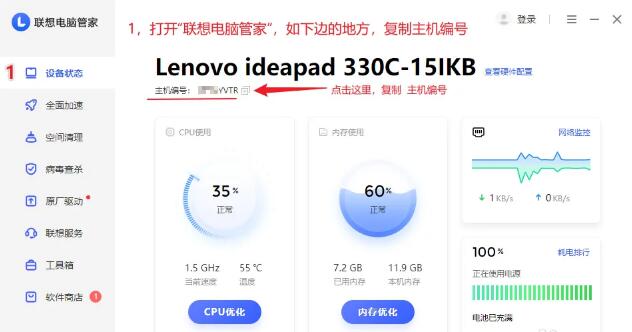
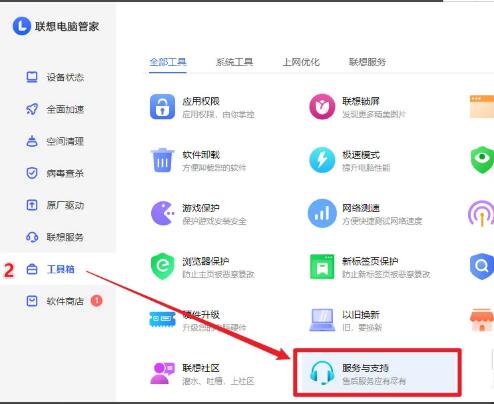
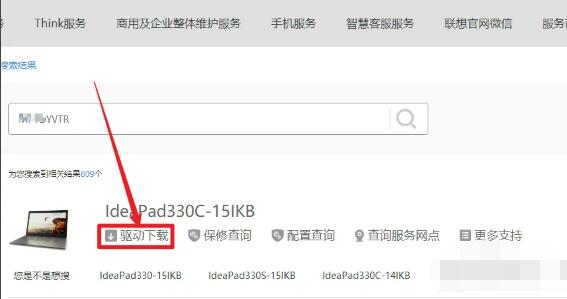
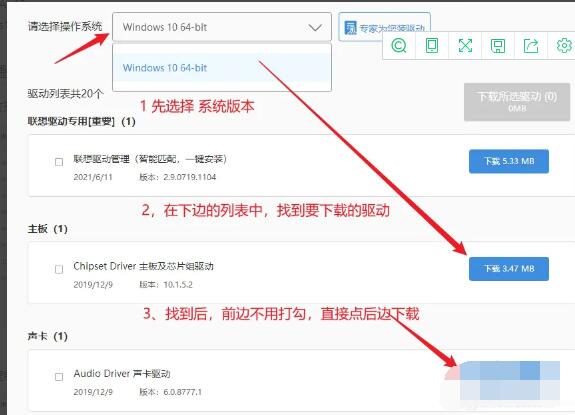
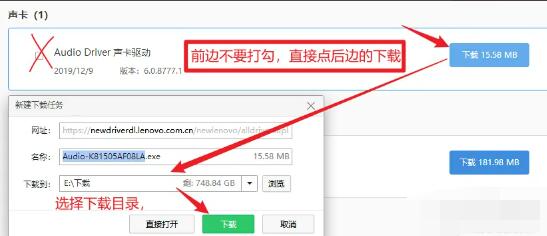
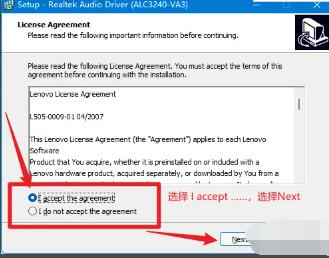
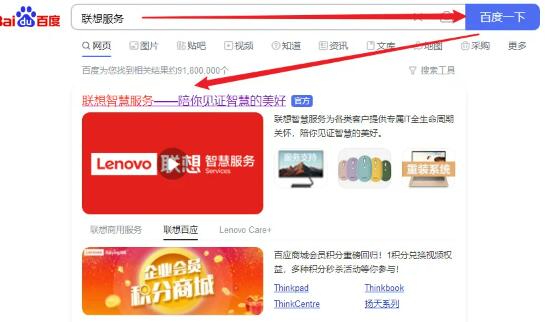

![PICS3D 2020破解版[免加密]_Crosslight PICS3D 2020(含破解补丁)](/d/p156/2-220420222641552.jpg)